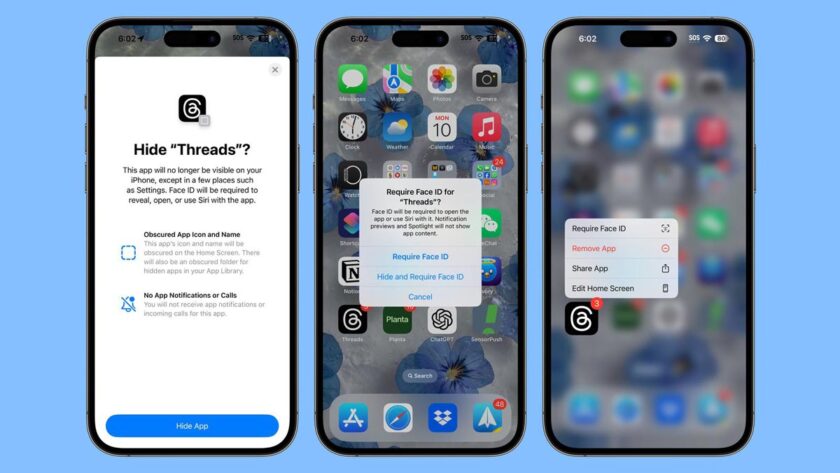هفته گذشته بروزرسانی رسمی iOS 18 برای عموم کاربران اپل منتشر شد. یکی از قابلیتهای این آپدیت نرمافزاری قفل کردن برنامهها بوده است. در این مقاله سعی داریم به شما آموزش دهیم چگونه برنامهها را در iOS 18 قفل کنید.
iOS 18 با قابلیتهای متنوع و گوناگونی برای کاربران گوشیهای اپل منتشر شد که مهمترین و برجستهترین آنها، قابلیتها مربوط به هوش مصنوعی Apple Intelligence بوده است. هر چند قابلیتهای هوش مصنوعی iOS 18 تنها برای آیفونهای ۱۵ پرو و سری آیفونهای ۱۶ اپل در دسترش خواهد بود اما در عین حال اپل ویژگیهای دیگری را هم در این بروزرسانی نرم افزاری گنجانده است که برای سایر گوشیهای قدیمیتر نیز قابل استفاده خواهد بود. یکی از این ویژگیها، قفل کردن برنامهها میباشد که به کمک آن میتوانید از برنامههای خود در برابر افراد کنجکاو محافظت کنید!
هیچکس افرادی که در زندگی و حریم شخصی دیگران تجسس و کنجکاوی میکند، دوست ندارد. با iOS 18، اپل اکنون امکان قفل کردن و مخفی کردن برخی برنامهها را در دستگاه شما فراهم میکند. شما میتوانید با یک رمز عبور یا یک احراز هویت بیومتریک (مثل FaceID) هر زمان که بخواهید به برنامهها دسترسی داشته باشید. با قفل کردن یک برنامه، هرگونه اطلاعات مربوط به آن؛ از جمله، اعلانها یا هشدارها، نیز پنهان میشود، بنابراین دیگر لازم نیست نگران قابل مشاهده بودن سایر جنبههای یک برنامه باشید. تنظیم و غیرفعال کردن آن آسان است. در پایین نحوه مخفی کردن و قفل کردن برنامهها را در iOS 18 بر اساس مقالهای از رسانه Wired شرح میدهیم.
برای مشاهده فهرست کاملی از تمام ویژگیهای جدید تازهترین سیستم عامل اپل، مقاله iOS 18 ما را مطالعه کنید.
نحوه قفل کردن برنامهها
اگر برنامه خاصی در نظر دارید که میخواهید آن را قفل کنید، باید مراحل زیر را دنبال کنید:
- برنامه را به مدت طولانی فشار دهید تا منویی برای آن ظاهر شود.
- Require Face ID را انتخاب کنید.
- در قسمت درخواست روی Require Face ID ضربه بزنید.
پس از آن از شما خواسته میشود که از Face ID (یا رمز عبور خود) هر زمان که برای باز کردن برنامه ضربه میزنید، استفاده کنید.
برای باز کردن قفل برنامه:
- برنامه را به مدت طولانی فشار دهید.
- Don’t Require Face ID را انتخاب کنید.
- دستورالعملها را دنبال کنید تا Face ID یا رمز عبور خود را وارد کنید.
نحوه پنهان کردن برنامهها
وقتی یک برنامه را قفل میکنید همچنین میتوانید آن را از دید دیگران مخفی هم کنید؛ بدین صورت که برنامه دیگر در آیفون شما قابل مشاهده نخواهد بود و تنها در برنامه تنظیمات یا در پوشه برنامههای مخفی در کتابخانه برنامه پیدا کنید اما از صفحه اصلی پنهان میشود. همچنین هیچ اعلان یا هشدار مهمی از برنامه دریافت نخواهید کرد.
برای پنهان کردن یک برنامه:
- برنامه را به مدت طولانی فشار دهید تا منویی برای آن ظاهر شود.
- Require Face ID را انتخاب کنید.
- بر روی Hide and Require Face ID ضربه بزنید.
زمانی که میخواهید به برنامه دسترسی داشته باشید، باید به پوشه برنامههای مخفی خود در کتابخانه برنامهها بروید، روی آن ضربه بزنید و Face ID یا رمز عبور خود را وارد کنید.
برای آشکار کردن یک برنامه پنهان:
- برنامه را به مدت طولانی فشار دهید.
- Don’t Require Face ID را انتخاب کنید.
- Face ID یا رمز عبور خود را وارد کنید.
اگر قبلاً قابلیت محافظت از دستگاه دزدیده شده را فعال کردهاید
توجه به این نکته هم مهم است که اگر Stolen Device Protection را روشن کرده باشید (که در iOS 17 معرفی شد)، فقط میتوانید قفل برنامهها را با استفاده از Face ID باز کنید و امکان باز کردن آنها با رمز عبور وجود نخواهد داشت. برای خاموش کردن این ویژگی، باید مراحل زیر را دنبال کنید:
- به Settings > Face ID & Passcode بروید.
- رمز عبور خود را وارد کنید.
- روی Stolen Advice Protection ضربه بزنید.
- در آنجا این قابلیت را خاموش کنید.
ما پیشنهاد نمیکنیم که آن را خاموش کنید؛ چرا که این مورد یک ویژگی امنیتی است و برای کمک به محافظت از اطلاعات شخصی و حسابهای شما در صورت سرقت آیفون توسط شخصی که رمز عبور شما را میداند، طراحی شده است.